From Friday, April 19th (11:00 PM CDT) through Saturday, April 20th (2:00 PM CDT), 2024, ni.com will undergo system upgrades that may result in temporary service interruption.
We appreciate your patience as we improve our online experience.
From Friday, April 19th (11:00 PM CDT) through Saturday, April 20th (2:00 PM CDT), 2024, ni.com will undergo system upgrades that may result in temporary service interruption.
We appreciate your patience as we improve our online experience.
|
|
||||||||||||||||||||||||||||||||||||||||||||||||||
我在生产车间里有一台能生成XML文件的测试机。在测试机上,我能轻松地打开XML文件并浏览里面的数据,请问我怎样才能在其他未安装Teststand的机子上看到XML文件?
当我在不同的机子上打开XML报告文件的时候,我能看见XML的代码,但不是有格式的规范化的报告,还有可能得到下图所示的报错信息:

XML页面无法显示
无法以XSL格式阅览XML输入文件。请修改错误并点击Refresh按钮,或者重试。
系统无法定位和识别源文件。
XML报告使用XML格式表, 即.xsl文件,来存储原始的XML数据并将之以格式化的方式显示出来。XML报告的第一行即是指向XML格式化文件的链接地址。
上文提问中的现象产生的原因在于TestStand所识别的地址总是定位在固定的中心位置,并且不会在报告文件所在的目录下生成复制文件。
XML样式表一般在下面的地址中:
<TestStand>\Components\NI\Models\TestStandModels\StyleSheets
当XML报告被复制到另外一台未安装Teststand的机子上时,相应的地址中便不存在这些XML样式表,因此Internet Explorer 无法找到它们,进而也无法显示格式化的XML报告。
有两种主要的方式可以解决这个问题。两种方法都是用Internet Explorer 来浏览报告文件,因此不需要额外安装其他软件:
方案1:打包XML/HTML文件并分配
基于TestStand的报告功能,XMLPack 工具可以帮助XML和HTML文件进行重分配。XMLPack工具将被选中的XML和HTML文件以及被选文件中引用的文件复制到指定的目标文件。如果引用文件中又有对其他文件的引用,仍然要将这些被引用的文件进行复制,包括样式表,图像文件等等。
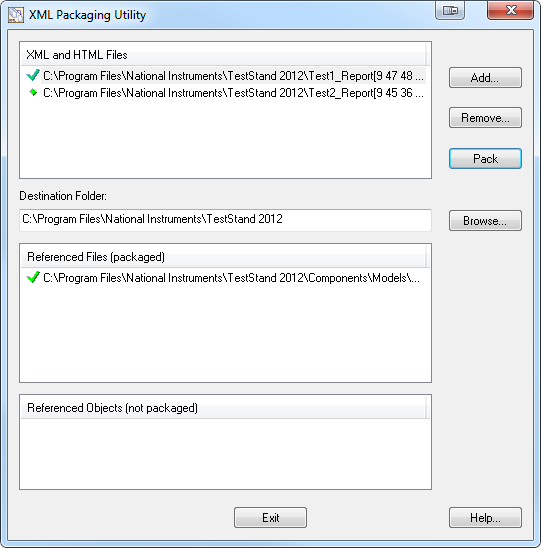
方案2: 将XML样式文件复制到固定的目录结构下
除了使用 XML Packaging 工具外,还可以采用另一种方法,就是保证要打开XML文件的机子上的样式文件所处的地址路径和安装了Teststand的测试机上的一样。最简单的方法就是将测试机上的对应目录的XML样式文件按路径原样拷贝到其他机子上。
Note: 两台机子上的目录结构必须一模一样。
默认地址:
TestStand 4.0及之前版本:<TestStand>\Components\NI\Models\TestStandModels\StyleSheetsTestStand 4.1 及之后版本:
<TestStand>\Components\Models\TestStandModels\StyleSheets
如果有指定的样式文件,就需要将其目录拷贝到其他机子。
TestStand 4.0 及之前版本:
<TestStand>\Components\User\Models TestStand 4.1 及之后版本:
<TestStandPublic>\Components\Models
|
|
||||||||||||||||||||||||||||||||||||||||||||||||||